笔记本直连网线怎么设置 笔记本如何设置连网线
更新时间:2024-01-11 17:00:38作者:xiaoliu
现代的笔记本电脑已经成为人们生活和工作中不可或缺的工具之一,有时候我们会遇到一些特殊情况,比如在没有Wi-Fi的场合或者需要更加稳定的网络连接时,我们就需要用网线直连笔记本电脑来上网。针对这种情况,我们该如何设置笔记本电脑直连网线呢?如何确保笔记本电脑能够顺利地与网络连接呢?在本文中我们将为大家提供一些简单易懂的步骤和技巧,帮助大家轻松设置笔记本电脑的连网线,以便更好地满足我们的上网需求。
步骤如下:
1.首先启动电脑,然后在电脑桌面上点击左下角的开始图标或者按WIN键来打开开始菜单。

2.接下来在开始需要菜单中,我们需要点击左下角的齿轮来打开Windows设置菜单。
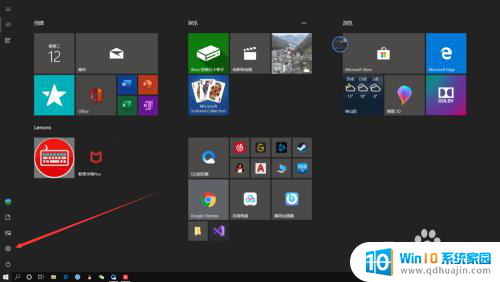
3.接着我们需要在Windows设置菜单中点击“网络和Internet”选项卡,来进入对网络设置的界面。

4.然后在网络设置选项卡中点击拨号,接着点击设置新连接。点击“连接到Internet”。
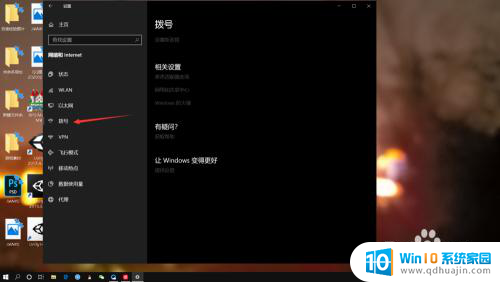
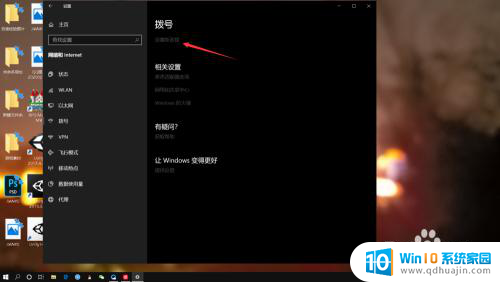
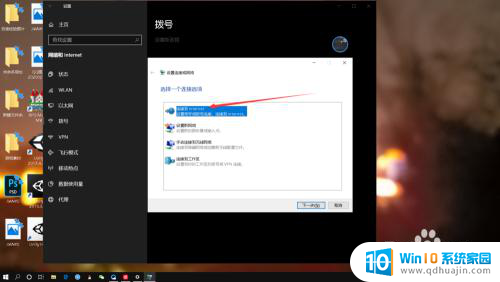
5.最后选择“宽带”,然后填写网线所给的账号和密码,点击连接,就可以正常使用网络了。

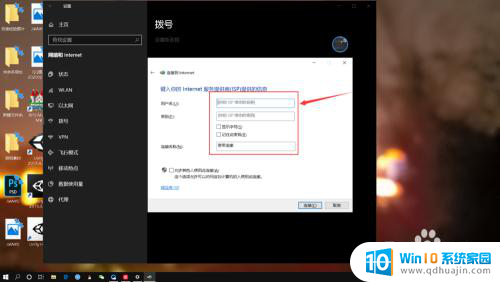
以上就是关于笔记本直接连接网线设置的全部内容,需要的用户可以按照以上步骤进行操作,希望对大家有所帮助。





